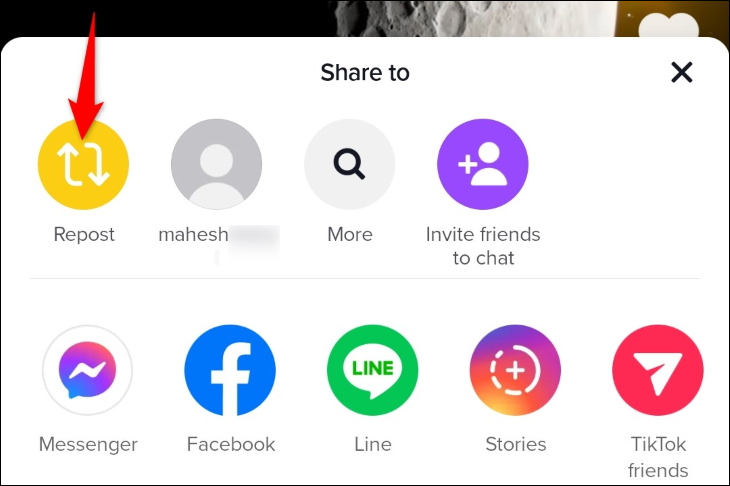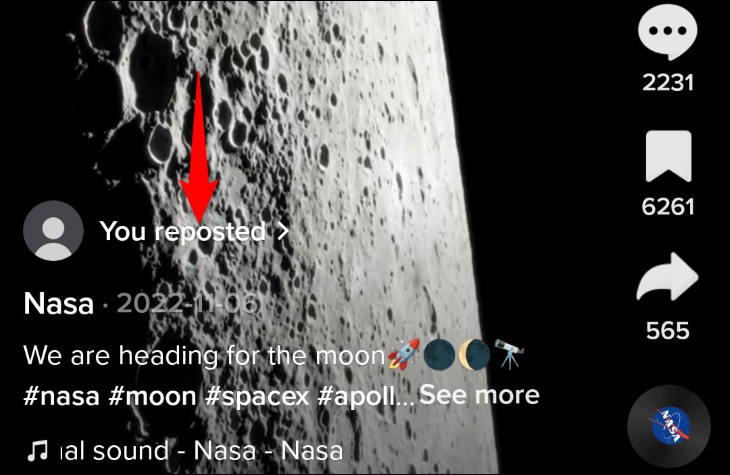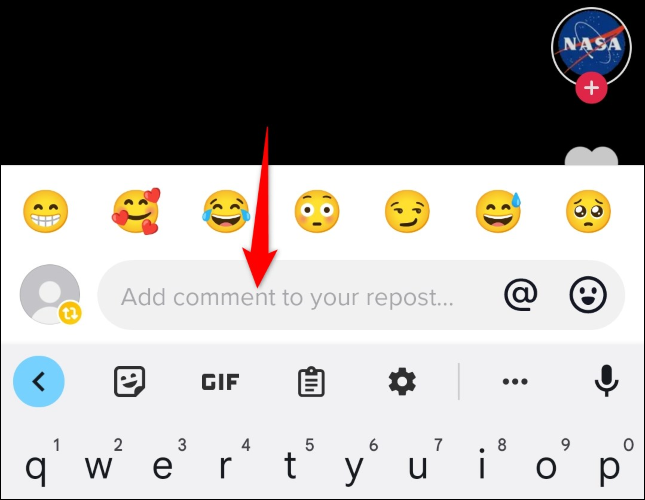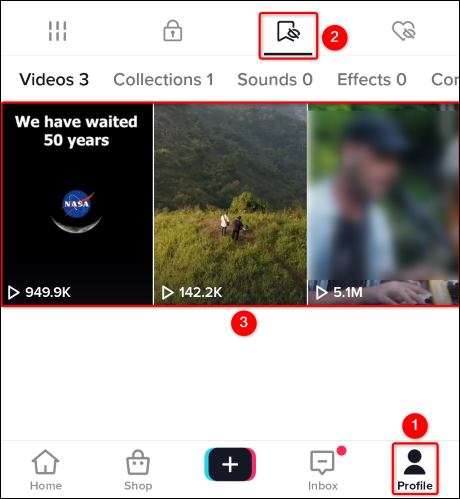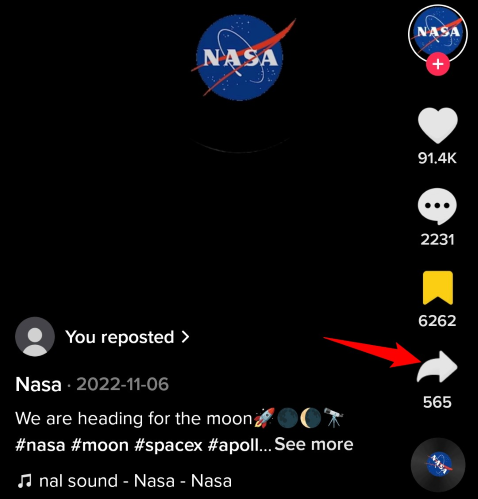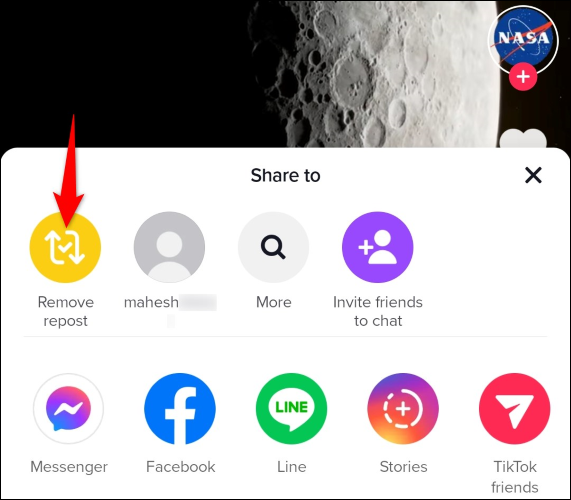TikTok-ൽ എങ്ങനെ റീപോസ്റ്റ് ചെയ്യാം:
നിങ്ങളുടെ സുഹൃത്തുക്കളും അനുയായികളും തീർച്ചയായും കണ്ടിരിക്കേണ്ട ഒരു ആകർഷണീയമായ TikTok വീഡിയോ കണ്ടെത്തിയോ? ഈ വീഡിയോ വീണ്ടും പോസ്റ്റ് ചെയ്യുക! നിങ്ങൾക്ക് പിന്നീട്, നിങ്ങൾക്ക് താൽപ്പര്യമുണ്ടെങ്കിൽ, റീപോസ്റ്റ് പഴയപടിയാക്കാം. നിങ്ങളുടെ iPhone, iPad, Android ഫോണിലെ TikTok ആപ്പ് ഉപയോഗിച്ച് അത് എങ്ങനെ ചെയ്യാമെന്നും മറ്റും ഇവിടെയുണ്ട്.
ടിക് ടോക്കിൽ റീപോസ്റ്റുകൾ എന്താണ് ചെയ്യുന്നത്?
ടിക് ടോക്കിൽ ഒരു വീഡിയോ റീപോസ്റ്റ് ചെയ്യുക എന്നതിനർത്ഥം നിങ്ങൾ ആ വീഡിയോയുടെ റീച്ച് വർദ്ധിപ്പിക്കുക എന്നാണ് വീഡിയോ ഇവിടെ ലഭ്യമാണ് സംഗ്രഹങ്ങൾ നിങ്ങളുടെ അനുയായികൾ. നിങ്ങൾ വീഡിയോ റീപോസ്റ്റ് ചെയ്തിട്ടുണ്ടെന്നും പ്ലാറ്റ്ഫോമിലെ മറ്റേതൊരു ഇനത്തെയും പോലെ അവർക്ക് വീഡിയോ കാണാനും കഴിയും.
നിങ്ങൾ TikTok വീഡിയോകൾ റീപോസ്റ്റ് ചെയ്യാൻ തുടങ്ങുമ്പോൾ അറിയേണ്ട ചില കാര്യങ്ങളുണ്ട്:
- വീണ്ടും പോസ്റ്റ് ചെയ്ത വീഡിയോ ദൃശ്യമാകില്ല നിങ്ങളുടെ TikTok പ്രൊഫൈൽ ; ഇത് നിങ്ങളെ പിന്തുടരുന്നവരുടെ ഫീഡുകളിൽ മാത്രമേ ദൃശ്യമാകൂ.
- യഥാർത്ഥ വീഡിയോ പ്രസാധകന്റെ വീഡിയോ നിങ്ങൾ വീണ്ടും പോസ്റ്റ് ചെയ്തതായി അറിയിക്കില്ല.
- റീപോസ്റ്റ് ചെയ്ത എല്ലാ വീഡിയോകളുടെയും ഒരു ലിസ്റ്റ് നിങ്ങൾക്ക് കാണാൻ കഴിയില്ല (എന്നിരുന്നാലും, ചുവടെ കാണിച്ചിരിക്കുന്നതുപോലെ അതിനുള്ള ഒരു പരിഹാരമുണ്ട്).
- റീപോസ്റ്റിലൂടെ നിങ്ങൾക്ക് ലഭിക്കുന്ന എല്ലാ ലൈക്കുകളും കമന്റുകളും യഥാർത്ഥ വീഡിയോയിലേക്ക് പോകും.
- നിങ്ങൾക്ക് വേണമെങ്കിൽ ഒരു വീഡിയോയുടെ റീപോസ്റ്റ് പഴയപടിയാക്കാം.
TikTok-ൽ നിങ്ങൾ എങ്ങനെയാണ് ഒരു വീഡിയോ റീപോസ്റ്റ് ചെയ്യുന്നത്?
റീപോസ്റ്റ് ചെയ്യുന്നത് ആരംഭിക്കാൻ, നിങ്ങളുടെ ഫോണിൽ TikTok ആരംഭിച്ച് നിങ്ങളുടെ വീഡിയോ കണ്ടെത്തുക. വീഡിയോ പ്ലേ ചെയ്യാൻ തുടങ്ങുമ്പോൾ, വലതുവശത്ത്, പങ്കിടുക ബട്ടൺ (വലത് അമ്പടയാള ഐക്കൺ) അമർത്തുക.
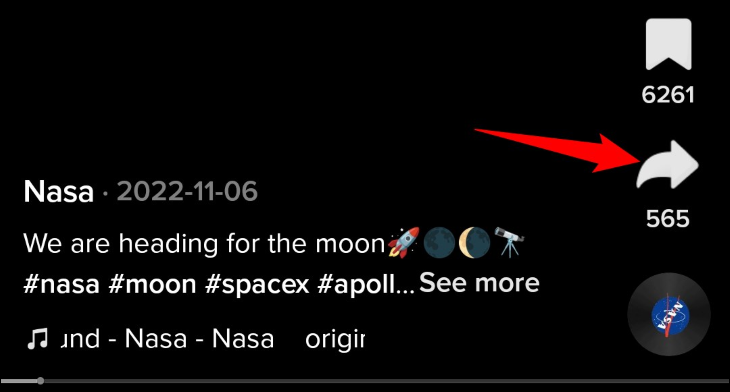
ഷെയർ ടു മെനുവിൽ, മുകളിൽ, റീപോസ്റ്റ് തിരഞ്ഞെടുക്കുക.
TikTok ഉടൻ തന്നെ "നിങ്ങൾ റീപോസ്റ്റ് ചെയ്തു" എന്ന സന്ദേശം പ്രദർശിപ്പിക്കും. നിങ്ങളുടെ റീപോസ്റ്റിലേക്ക് ഒരു അഭിപ്രായം ചേർക്കാൻ ടാപ്പുചെയ്യാൻ കഴിയുന്ന ആഡ് കമൻറ് ഓപ്ഷൻ നിങ്ങൾ കാണും.
ശ്രദ്ധിക്കുക: കാണുക നിങ്ങളുടെ റീപോസ്റ്റ് ചെയ്ത എല്ലാ വീഡിയോകളുടെയും ഒരു ലിസ്റ്റ് TikTok സൂക്ഷിക്കാത്തതിനാൽ, ഈ വീഡിയോകൾ നിങ്ങൾ ബുക്ക്മാർക്ക് ചെയ്യേണ്ടതുണ്ട്, അതിനാൽ നിങ്ങൾക്ക് ഭാവിയിൽ അവയിലേക്ക് തിരികെ വരാനാകും. ഇത് ചെയ്യുന്നതിന്, വീഡിയോയുടെ വലതുവശത്ത്, ബുക്ക്മാർക്ക് ഐക്കണിൽ (റിബൺ) ക്ലിക്ക് ചെയ്ത് നിങ്ങളുടെ ബുക്ക്മാർക്കുകളുടെ പട്ടികയിലേക്ക് അത് സംരക്ഷിക്കുക.
കമന്റ് ചേർക്കുക എന്ന ഓപ്ഷനിൽ നിങ്ങൾ ക്ലിക്കുചെയ്യുകയാണെങ്കിൽ, നിങ്ങളുടെ വീഡിയോയ്ക്ക് അനുയോജ്യമായ കമന്റ് ടൈപ്പ് ചെയ്ത് എന്റർ അമർത്തുക.
അതും കഴിഞ്ഞു. നിങ്ങളുടെ TikTok അക്കൗണ്ടിൽ നിങ്ങൾ വിജയകരമായി ഒരു വീഡിയോ വീണ്ടും പോസ്റ്റ് ചെയ്തു.
TikTok-ൽ ഒരു റീപോസ്റ്റ് എങ്ങനെ പഴയപടിയാക്കാം
നിങ്ങളെ പിന്തുടരുന്നവരുടെ ഫീഡിൽ വീഡിയോ ദൃശ്യമാകാതിരിക്കാൻ ഒരു റീപോസ്റ്റ് പഴയപടിയാക്കണമെങ്കിൽ, അത് ചെയ്യാൻ എളുപ്പമാണ്.
നിങ്ങൾ വീഡിയോ ബുക്ക്മാർക്ക് ചെയ്തിട്ടുണ്ടെങ്കിൽ, TikTok സമാരംഭിച്ച് ചുവടെയുള്ള "പ്രൊഫൈൽ" തിരഞ്ഞെടുത്ത് ബുക്ക്മാർക്ക് ഐക്കണിൽ ക്ലിക്കുചെയ്ത് നിങ്ങൾക്ക് അത് കണ്ടെത്താനാകും. ഇവിടെ, വീണ്ടും പോസ്റ്റുചെയ്യുന്നതിന് നിങ്ങൾ പഴയപടിയാക്കാൻ ആഗ്രഹിക്കുന്ന വീഡിയോ തിരഞ്ഞെടുക്കുക.
നിങ്ങളുടെ വീഡിയോ പ്ലേ ചെയ്യുമ്പോൾ, വലതുവശത്തുള്ള, വലത് അമ്പടയാള ഐക്കണിൽ ക്ലിക്കുചെയ്യുക.
പങ്കിടൽ മെനുവിൽ നിന്ന്, റിപോസ്റ്റ് നീക്കം ചെയ്യുക തിരഞ്ഞെടുക്കുക.
നിങ്ങളുടെ ഫോളോവേഴ്സ് ഫീഡുകളിൽ നിന്ന് റീപോസ്റ്റ് ചെയ്ത വീഡിയോ TikTok നീക്കം ചെയ്യും. നിങ്ങൾക്ക് കൂടുതൽ മുന്നോട്ട് പോകാം കൂടാതെ നിങ്ങളുടെ കാണൽ ചരിത്രത്തിൽ നിന്നും വീഡിയോ ഇല്ലാതാക്കുക .